Olete jõudnud õigesse kohta, kui olete huvitatud Google'i USB-draiveri hankimisest või selle värskendamisest. Kasutajad saavad Google'i USB-draiverite abil teostada Androidi silumissilda (ADB) Nexuse seadmete ja Windowsi arvuti vahel.
Draiverid on oluline sidevahend erinevate operatsioonisüsteemide ja erinevat tüüpi riistvara vahel. Lisaks vastutab kanal käskude edastamise eest, mis on vajalikud seadme efektiivseks tööks. Ühenduste loomise käigus võib tekkida mitmeid ühendusprobleeme, kui seadme draiverid on kas puudu, aegunud või ei ühildu üksteisega.
Selle tulemusel käsitletakse järgmises õpetuses nii käsitsi kui ka automaatseid lähenemisviise Google'i USB-draiveri allalaadimiseks Windowsi seadmetele. Jätkake iga tehnika protsessid ja seejärel rakendage seda, mis teie vajaduste põhjal teile kõige paremini sobib.
Laadige alla ja värskendage Google'i USB-draiveri Windows 11/10 jaoks
Järgmised on saadaolevad tehnikad Google'i USB-draiveri värskenduste hankimiseks Windowsi seadmetes. Neid kõiki ei ole vaja rakendada; selle asemel vaadake läbi iga lähenemisviisi protsessid ja valige see, mida on teil lihtsam rakendada.
1. valik: Google'i USB-draiveri käsitsi allalaadimine ametlikult veebisaidilt
Kasutage käsitsi tehnikat, kui tunnete põhilisi tehnilisi kontseptsioone ja teil on piisavalt aega Google'i USB-draiveri hankimiseks operatsioonisüsteemi Windows 11 või 10 töötavatele seadmetele.
Kaasatud menetlused on üksikasjalikult kirjeldatud allpool.
Samm 1: Käivitage oma veebibrauser ja navigeerige saidile developer.android.com ja logige oma kontole sisse.
2. samm: Liikuge ZIP-faili otselingile ja järgige ekraanil kuvatavaid juhiseid.
3. samm: Pärast soovitud valiku valimist allosas asuvas märkeruudus klõpsake nuppu Laadi alla.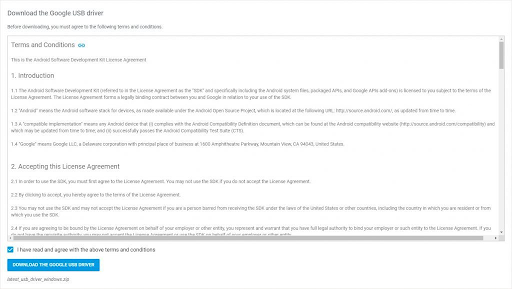
Kui tundub, et lähenemine võtab liiga palju aega, jätkake järgmise valikuga. Järgmine meetod laadib automaatselt alla Google'i USB-draiveri Windows 11 või 10 või varasemate versioonidega seadmete jaoks.
Loe ka: MTP USB-draiveri allalaadimine ja värskendamine Windowsi arvutis
2. valik: Google'i USB-draiveri automaatne värskendamine
Laadige alla Bit Driver Updater, kui teil pole aega või kannatust käsitsi allalaadimiseks ja värskendage oma arvuti USB-draivereid. See on automatiseeritud tööriist, mis skannib teie arvutit ja pakub seejärel draiverivärskendusi ühe nupuvajutusega.
Bit Driver uuendaja abil saavad kasutajad ajastada ka draiverite värskendusi ajal, mis on neile seda rakendust kasutades kõige mugavam. Teil on võimalus suhteliselt hõlpsalt varundada ja taastada kallistuste andmebaasist juhiandmeid. Lisaks sellele on tarkvara Pro versioonil lisavõimalused, näiteks kõigi saadaolevate värskenduste allalaadimine ühe klõpsuga.
Samuti on toe abi saadaval ööpäevaringselt. Ja proovige Pro versiooni täieliku raha tagasi garantiiga kuni 60 päeva.
Google'i USB-draiveri allalaadimise juhised koos Bit Driver Updater'iga:
Läheme otse allalaadimise protsessi Biti draiveri värskendaja ilma tarbetuid viivitusi tegemata. Kasutage seda tööriista Google'i USB-draiveri automaatse versiooniuuenduse pakkumiseks Windowsiga töötavatele seadmetele.
Samm 1: Bit Driver Updateri allalaadimise alustamiseks klõpsake allpool nuppu Laadi alla. Edukaks installimiseks järgige kindlasti juhiseid.

2. samm: Valige Skanni draiverid draiveri skannimise alustamiseks. Lihtsalt oodake, kuni ekraanile ilmub värskendamist vajavate draiverite loend.
3. samm: Otsige Google'i USB-draiveri kõrvalt valikut Värskenda kohe ja klõpsake sellel. Lisaks saate alla laadida kõik värskendused, valides Värskenda kõik valik menüüst.
Märge: Värskenda Pro väljaanne on ainus, mis sisaldab kõiki funktsioone. Kasutajad peavad iga draiveri jaoks käsitsi värskendama, kasutades rakenduse Bit Driver Updater tasuta väljaannet.
4. samm: Installige rakenduse uusim versioon Google'i USB-draiver järgides ekraanil kuvatavaid juhiseid. Värskenduste jõustumiseks on vaja arvuti taaskäivitada.
Nii professionaalid kui ka kogenematud kasutajad eelistavad automaatset tehnikat. Kui soovite selle tarkvara pakutavast maksimumi võtta, peate minema üle Bit Driver Updateri Pro-väljaandele. Kuna tööriist parandab ka teie personaalarvuti tõhusust ja pakub teile regulaarselt värskendusi, on selle valimine väga soovitatav.
Loe ka: Qualcommi USB-draiveri allalaadimine operatsioonisüsteemile Windows 11/10/8/7
Valik 3: Google'i USB-draiveri värskendamine seadmehalduriga
Seadmehalduri tarkvara kasutamine on Google'i USB-draiveri värskenduse allalaadimiseks erinev võimalus ja see on ka mõnevõrra käsitsi protsess. Järgige allolevaid samme, et värskendada ja installida Google'i USB-draiveri mis tahes seadmesse, kus töötab Windows 10 või 11. Enne protseduuride jätkamist peate veenduma, et kasutatavasse seadmesse on installitud draiveri uusim versioon.
Samm 1: Käivitage dialoogiboks Käivita, klõpsates samaaegselt klaviatuuril Windowsi klahvi ja R-klahvi. Seejärel klõpsake pärast sisestamist OK devmgmt.msc aadress.
2. samm: Aknas jaoks Seadmehaldus, laiendage kaasaskantavate seadmete ala.
3. samm: Valige Google'i USB-draiver hiire parema nupu klõpsuga. Valige suvand värskendage draiverit.
4. samm: järgmisel ekraanil valige esimene suvand, et leida uusim draiveri värskendus teie süsteemis.
5. samm: Google'i USB-draiveri installimiseks valige nupp Järgmine ja jätkake seejärel ekraanil kuvatavate juhistega.
Google'i USB-draiveri uusima värskenduse rakendamiseks taaskäivitage arvuti.
Loe ka: Samsungi USB-draiverite allalaadimine ja värskendamine Windows 11/10 jaoks
4. valik: kasutage Google'i USB-draiveri allalaadimiseks Windows Update'i
Veel üks võimalus Google'i USB-draiverite uusima värskenduse installimiseks on Windows Update'i utiliidi kasutamine. Microsofti uusimate värskendustega saate tarkvara- ja draiverivärskendusi. Siin on juhised, mida järgida, et laadida alla kõik ootel olevad värskendused oma Windowsi.
Samm 1: Klõpsake tegumiribal suvandil Luup ja tippige Seaded otsingusalves. Klõpsake vastava all suvandil Ava
2. samm: Liikuge vahekaardile Windows Update ja klõpsake nuppu kontrolli kas uuendused on saadaval valik.
3. samm: Oodake, kuni käsk on töödeldud, ootel olevad värskendused tuvastatakse ja laaditakse kohe alla.
4. samm: Värskendatud Google'i USB-draiveri Windows 11 kasutuselevõtuks taaskäivitage.
Loe ka: USB 3.0 draiveri allalaadimine ja värskendamine Windows 10, 11 jaoks
Laadige alla, värskendage ja installige Google'i USB-draiver: VALMIS
Loodetavasti olete nüüd tuttav nii käsitsi kui ka automaatsete protsessidega Google'i USB-draiveri allalaadimiseks ja värskendamiseks. Neid lähenemisviise on täiesti riskivaba kasutada ja ellu viia. Teisest küljest aitab Bit Driver Updateri pakutav draiverite automaatne allalaadimine säästa aega ja vähendada vajalikku inimtööjõudu.
Kas vajate rohkem abi? Jätke oma küsimused allolevatesse kommentaaridesse. Lisaks oleksime tänulikud, kui annaksite tagasisidet ja soovitusi. Kui leidsite, et materjal oli kasulik, tellige meie ajaveebi, et saaksite saada täiendavat sisu ja tehnikaga seotud juhendeid. Jälgige meid meie viimaste sündmustega Facebook, Instagram, Twitter, või Pinterest.